Управлять пользовательскими параметрами аудиоконференций Skype для бизнеса Online
Важно!
Skype для бизнеса Online, эксплуатируемый компанией 21Vianet в Китае, будет прекращен 1 октября 2023 года. Если вы еще не обновили пользователей Skype для бизнеса Online, они будут автоматически запланированы для вспомогательного обновления. Если вы хотите обновить организацию до Teams самостоятельно, настоятельно рекомендуется начать планирование пути обновления уже сегодня. Помните, что успешное обновление соответствует технической готовности и готовности пользователей, поэтому обязательно используйте наше руководство по обновлению при переходе в Teams.
Skype для бизнеса Online, за исключением службы 21Vianet в Китае, была прекращена 31 июля 2021 года.
Примечание.
Для сведений по управлению пользовательскими параметрами в Microsoft Teams см. Управлять пользовательскими параметрами аудиоконференций в Microsoft Teams.
Как администратор Microsoft 365 или Office 365 вы можете изменить параметры аудиоконференций, такие как поставщик, платный или бесплатный номер по умолчанию, идентификатор конференции или ПИН-код, для отдельного пользователя в вашей организации. Для сведений по управлению параметрами организации см. Управлять параметрами аудиоконференции по моей организации.
Войдите с помощью рабочей или учебной учетной записи.
Выберите Центры администрирования>Skype для бизнеса.
В Центре администрирования Skype для бизнеса выберите Пользователи.
Выберите пользователя, для которого вы хотите управлять параметрами, а затем в области Действие нажмите кнопку Изменить

В левой панели навигации выберите Аудиоконференция , затем на странице пользователя — « Свойства », и внесите изменения в любые из следующих параметров:
| Параметр | Описание |
|---|---|
| Имя поставщика |
Выберите поставщика из списка. Примечание: остальные параметры в этой таблице применяются только в том случае, если выбрать Microsoft в качестве поставщика аудиоконференций. |
| Бесплатный номер по умолчанию (обязательно) |
Для сторонних поставщиков эти номера телефонов соответствуют номерам, полученным от поставщика аудиоконференций. Если пользователь выбрал Microsoft в качестве поставщика аудиоконференций, это будут номера, заданные для канала аудиоконференций. Отформатируйте числа так, как вы хотите, чтобы они отображались в Skype для бизнеса и приглашениях на собрания Microsoft Teams. |
| Бесплатный номер по умолчанию |
Для сторонних поставщиков эти номера телефонов соответствуют номерам, полученным от поставщика аудиоконференций. Если пользователь выбрал Microsoft в качестве поставщика аудиоконференций, это будут номера, заданные для канала аудиоконференций. Отформатируйте числа так, как вы хотите, чтобы они отображались в Skype для бизнеса и приглашениях на собрания Microsoft Teams. |
| Разрешить использование бесплатных номеров в канале Microsoft своей организации, чтобы подключиться к собранию данного пользователя |
Выберите эту опцию, чтобы разрешить пользователю бесплатных номеров подключаться к собраниям. |
| Отправка сведений о конференции по электронной почте |
Перейдите по этой ссылке только в том случае, если необходимо пользователю с собственным идентификатором конференции и номером телефона сразу же отправить сообщение по электронной почте. (Это сообщение электронной почты не содержит PIN-код.) См. раздел Отправить пользователю сообщение по электронной почте, используя его сведения для аудиоконференции. |
| Идентификатор конференции |
Выберите Сброс , если необходимо сбросить идентификатор конференции для пользователя. Для дополнительных сведений см. Сбросить идентификатор конференции для пользователя. |
| КОНТАКТНЫЙ |
Выберите Сброс , если необходимо сбросить PIN-код пользователя. Для дополнительных сведений см. Сбросить PIN-код для аудиоконференций. |
| Разрешить неаутентифицированным абонентам быть первыми в собрании |
Выберите эту опцию, чтобы разрешить неаутентифицированным абонентам подключиться к собраниям первыми. |
| Ограничения на исходящие соединения в собраниях этого пользователя |
Выберите опцию в этом списке, чтобы установить ограничения на исходящие соединения с национальными сетями или заблокировать все исходящие соединения в собраниях. |
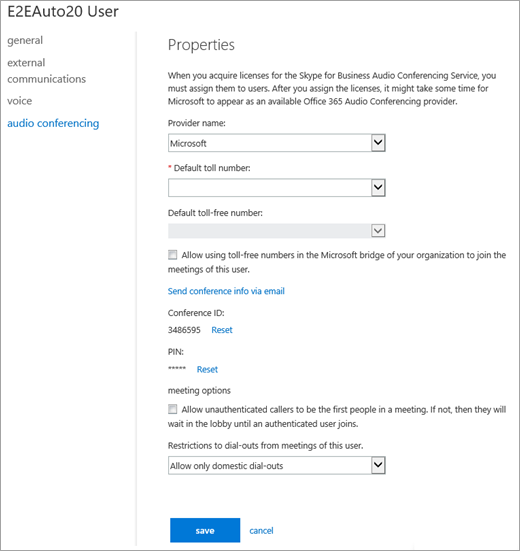
Примечание.
Мы часто изменяем подход к управлению функциями в Skype для бизнеса Online, поэтому описанные здесь действия немного отличаться.